Kaip slinkti „TikTok“ laisvų rankų įranga „iPhone“ ar „iPad“ naudojant paprastas balso komandas
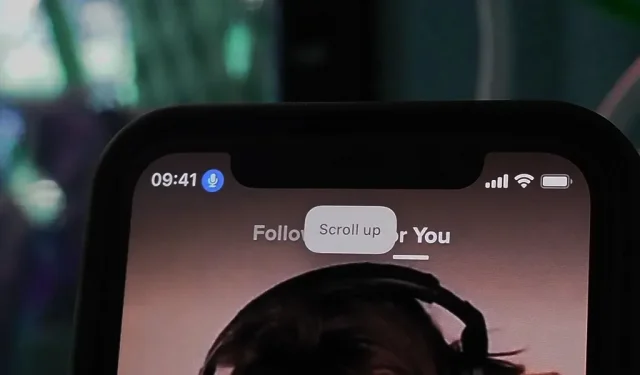
Jei negalite pažaboti savo „TikTok“ manijos, bent jau padarykite ją veiksmingesnę, ištraukdami rankas iš lygties. Taigi, nesvarbu, ar valgote pusryčius, dirbate prie kompiuterio, ar rankomis atliekate kitą ne „TikTok“ užduotį, jums net nereikia liesti „iPhone“ ar „iPad“, kad peržiūrėtumėte visus tuos vaizdo įrašus kanale. Vietoj to, galite tiesiog pasakyti jam, ką daryti, ir jis klausys.
Šis „TikTok“ įsilaužimas buvo įmanomas naudojant valdymą balsu – paslėptą prieinamumo funkciją „iOS“ ir „iPadOS“, kuri skirta vartotojams, kuriems sunku fiziškai bendrauti su savo įrenginiais. Kai kurios jo integruotos balso komandos yra skirtos slinkti ir braukti aukštyn ir žemyn – puikiai tinka naršyti „TikTok“.
Kad tai veiktų, tereikia įjungti valdymą balsu ir pasakyti tinkamas komandas, kad galėtumėte žiūrėti TikTok vaizdo įrašus nepajudindami nė piršto. „TikTok“ naršymas be rankų yra maloniausias, kai turite prijungimo stotelę, stovą arba foliją , kad įrenginys būtų vertikaliai, kad būtų patogu žiūrėti, bet tai nėra būtina. Jei matote savo iPhone ar iPad ekraną, to užtenka, tiesa?
Peržiūrėkite balso komandas
Paleiskite nustatymų programą ir eikite į Prieinamumas -> Valdymas balsu -> Tinkinti komandas. Čia rasite šimtus esamų balso komandų, o kelias iš jų galėsite slinkti „TikTok“ vaizdo įrašais. Norėdami juos rasti, bakstelėkite „Pagrindiniai gestai“.
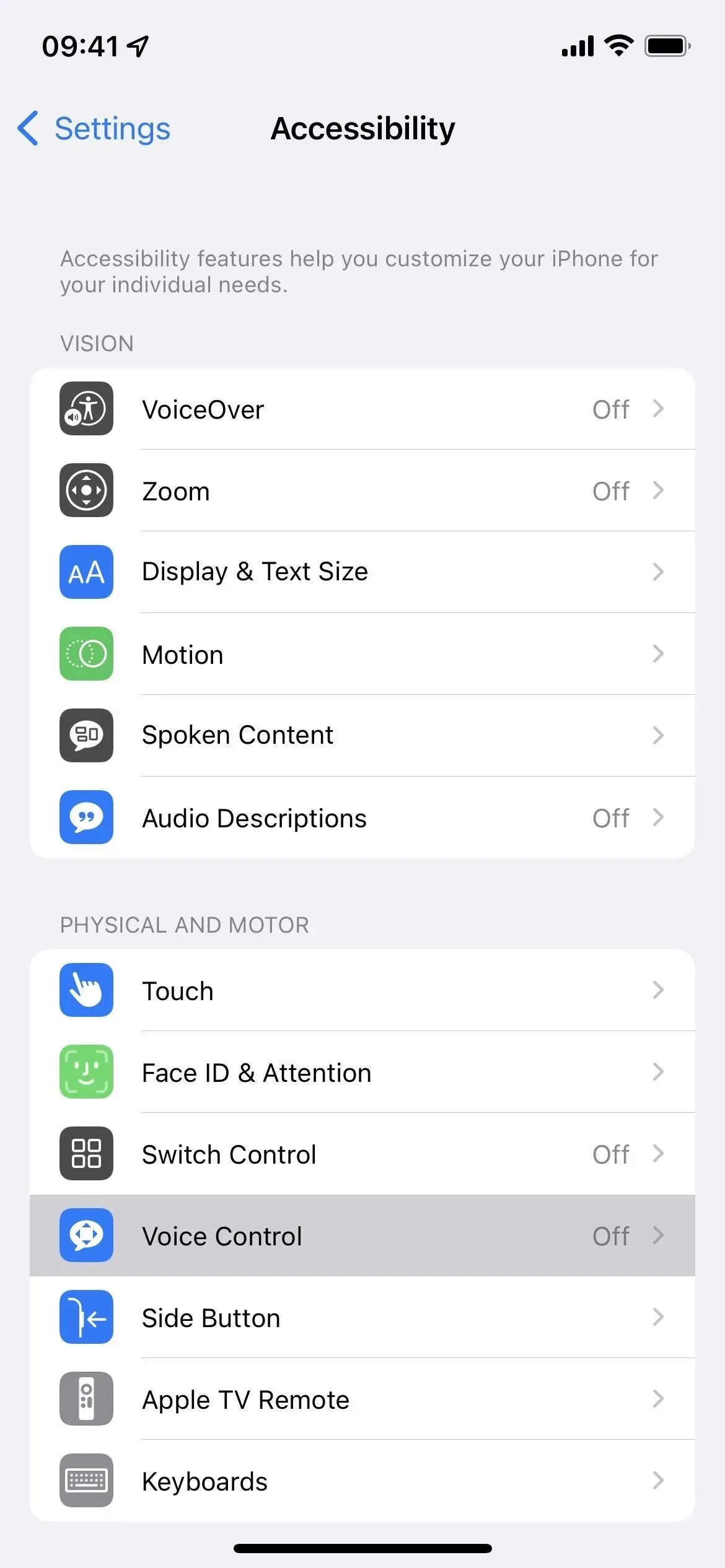
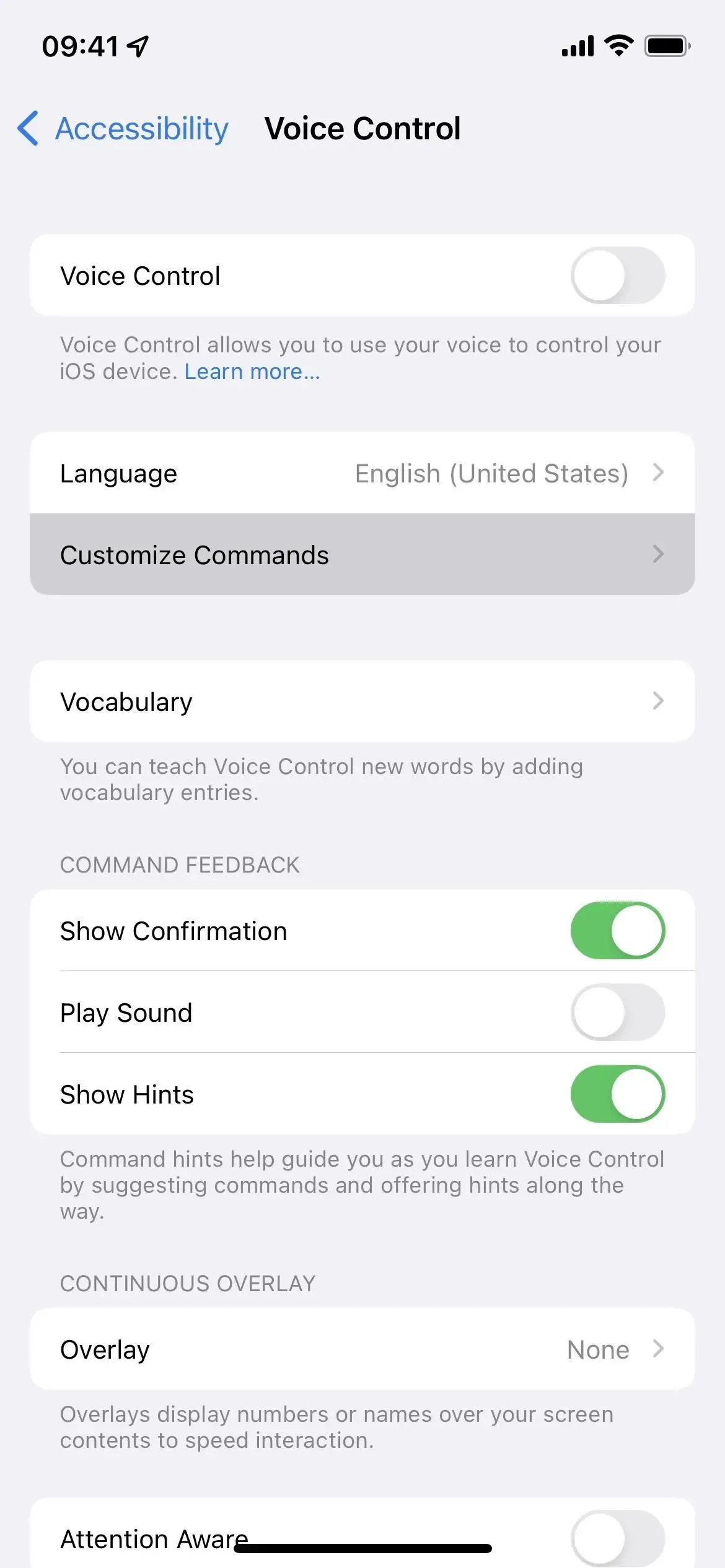
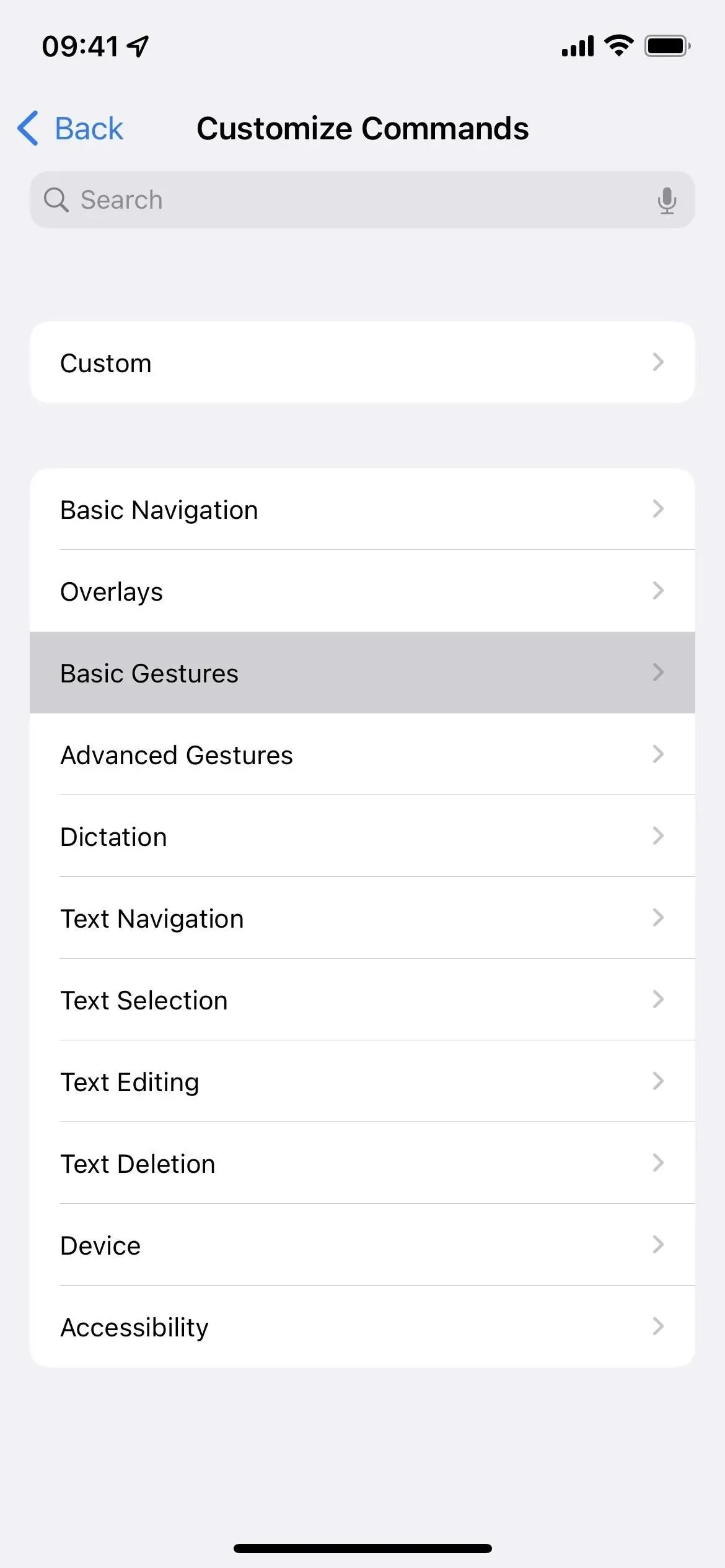
Čia yra keletas pagrindinių gestų, kuriuos galite naudoti naršydami „TikTok“ namų sklaidos kanalą, todėl naudokite tuos, kurie jums labiausiai tinka.
Pirma, yra „slinkti žemyn“ ir „slinkti aukštyn“, kurie perkelia jus aukštyn arba žemyn dabartiniame puslapyje. Kadangi „TikTok“ turi fiksuotus puslapius kiekvienam vaizdo įrašui, sakyti „slinkti žemyn“ yra tas pats, kas perbraukti ekranu aukštyn, kad atidarytumėte kitą vaizdo įrašą. Panašiai „perbraukimas aukštyn“ sugrąžins jus į ankstesnįjį, kaip ir nedidelis braukimas žemyn ekranu.
Antra, „braukite aukštyn“ ir „žemyn“, kad pereitumėte aukštyn arba žemyn dabartiniame puslapyje. Vėlgi, kadangi „TikTok“ turi fiksuotus puslapius kiekvienam vaizdo įrašui, šios balso komandos yra tokios pat, kaip rankiniu būdu perbraukti „TikTok“ kanalą aukštyn arba žemyn pirštu, kad pereitumėte prie kito ar ankstesnio vaizdo įrašo.
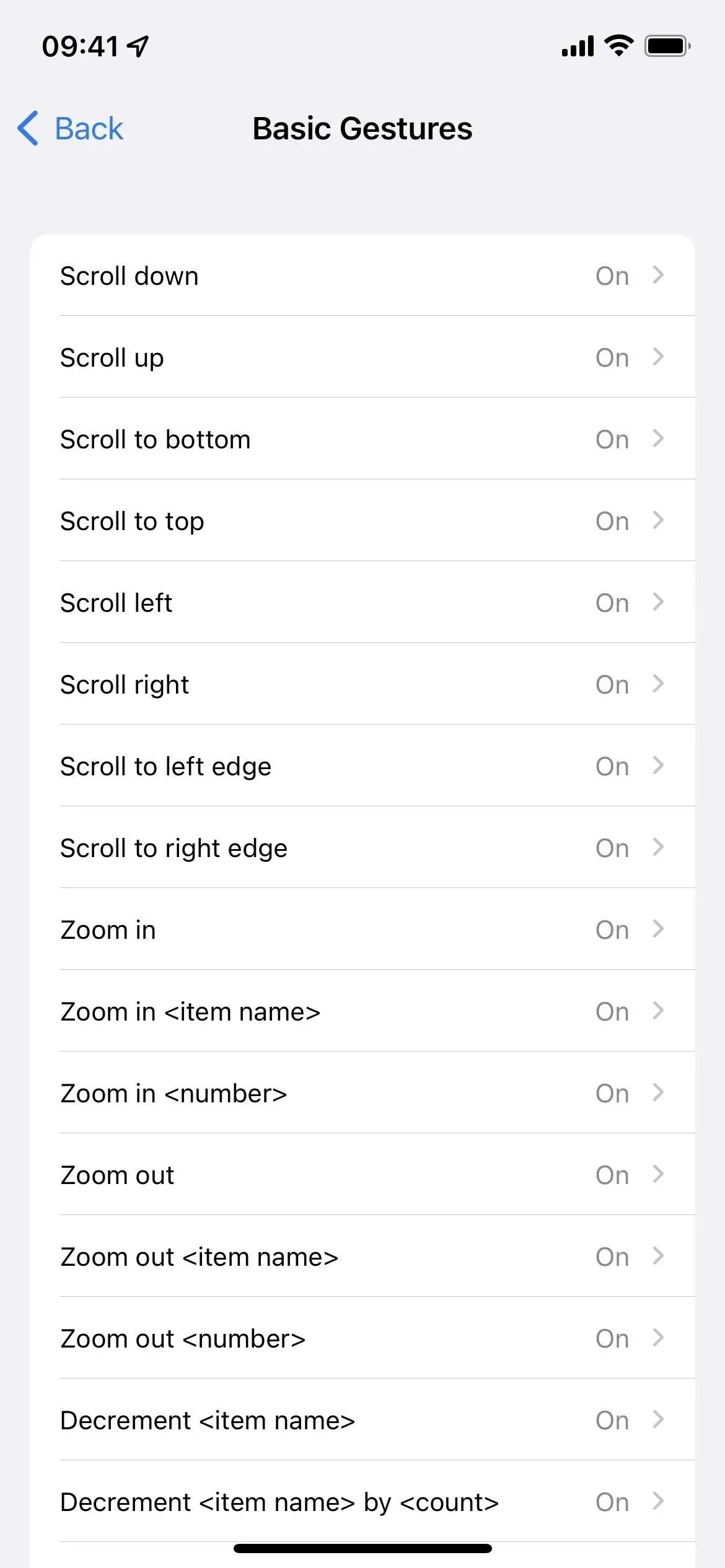
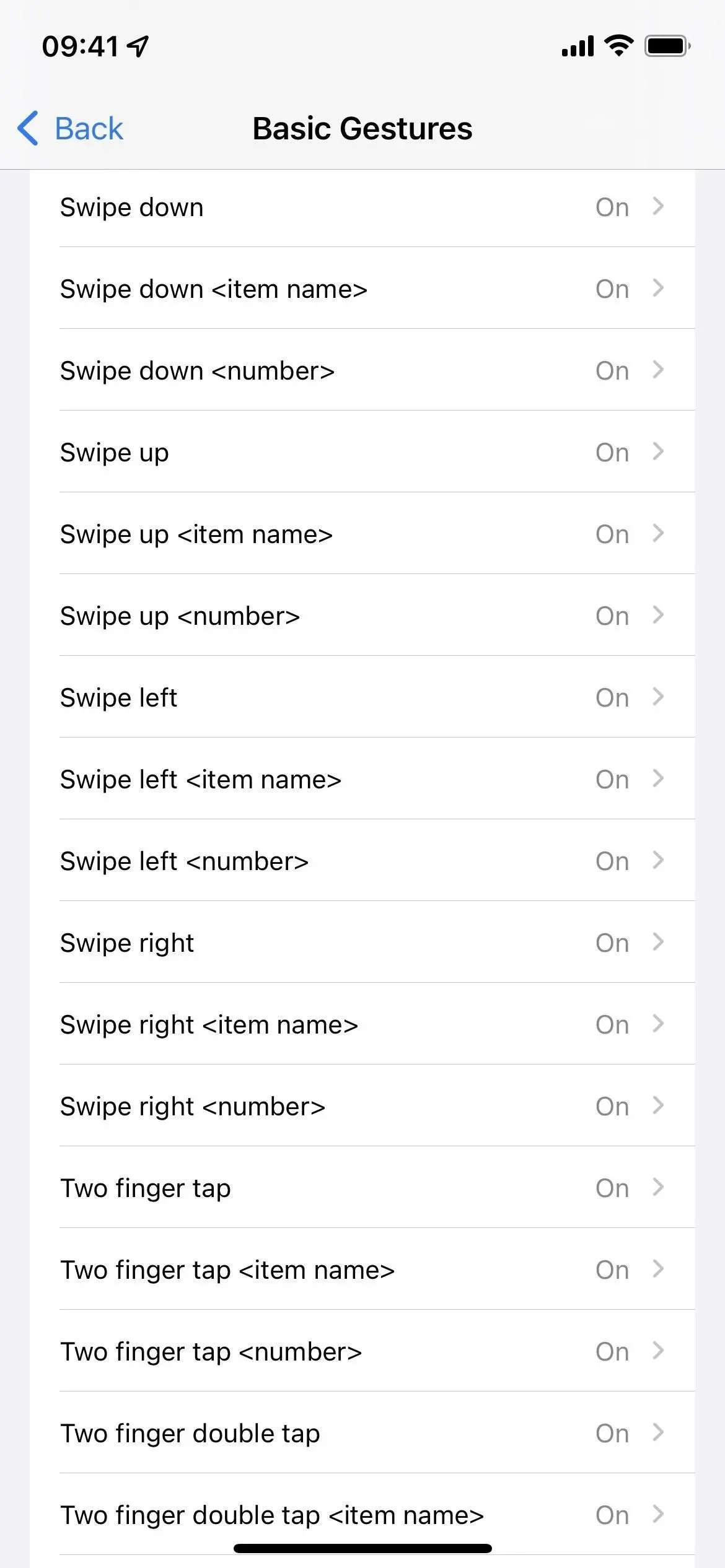
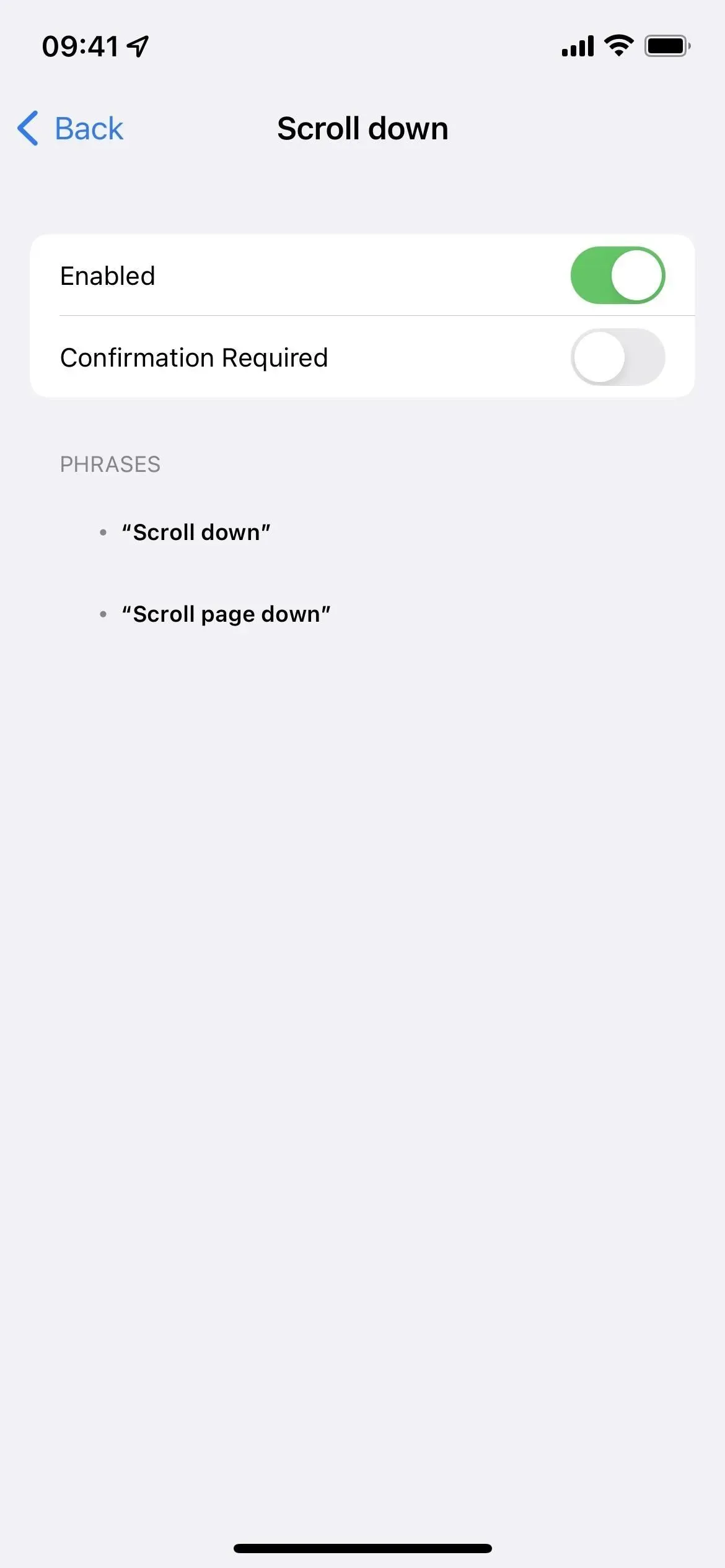
Jei einate į balso komandų nustatymus, turite galimybę paprašyti patvirtinimo. Tai reiškia, kad jūsų iPhone arba iPad paprašys patvirtinti veiksmą ištarę balso komandą. Šis nustatymas sulėtins „TikTok“ naršymą, todėl palikite jį išjungtą, kad galėtumėte greičiau slinkti.
Įjunkite valdymą balsu
Jei valdymas balsu dar neįjungtas, galite greitai jį įjungti įvairiais būdais:
- Eikite į Nustatymai -> Prieinamumas -> Valdymas balsu, tada įjunkite valdymo balsu perjungiklį.
- Paprašykite „Siri“ „įjungti valdymą balsu“. (Paspauskite ir palaikykite šoninį mygtuką, pradžios mygtuką arba viršutinį mygtuką, kad suaktyvintumėte „Siri“, arba pasakykite „Ei, Siri“, jei jis įjungtas.)
- Nustatykite pritaikymo neįgaliesiems nuorodą. Eikite į „Nustatymai“-> „Prieinamumas“-> „Lengvos prieigos nuoroda“, tada pažymėkite laukelį „Valdymas balsu“. Po to kiekvieną kartą, kai tris kartus paspausite šoninį, pagrindinį arba viršutinį mygtuką, valdymas balsu įsijungs arba išjungs. Jei nuorodai priskirtos kelios pritaikymo neįgaliesiems parinktys, tris kartus spustelėję veiksmų meniu turėsite pasirinkti „Valdymas balsu“.
- Jei jums patinka pritaikymo neįgaliesiems klavišas, galite įtraukti pritaikymo neįgaliesiems nuorodų valdiklį prie valdymo centro. Tada atidarykite valdymo centrą, bakstelėkite valdiklį ir pasirinkite Valdymas balsu.
Būsenos juostoje pasirodys mėlyna mikrofono piktograma, nurodanti, kad jūsų iPhone arba iPad dabar aktyviai klausosi komandų.
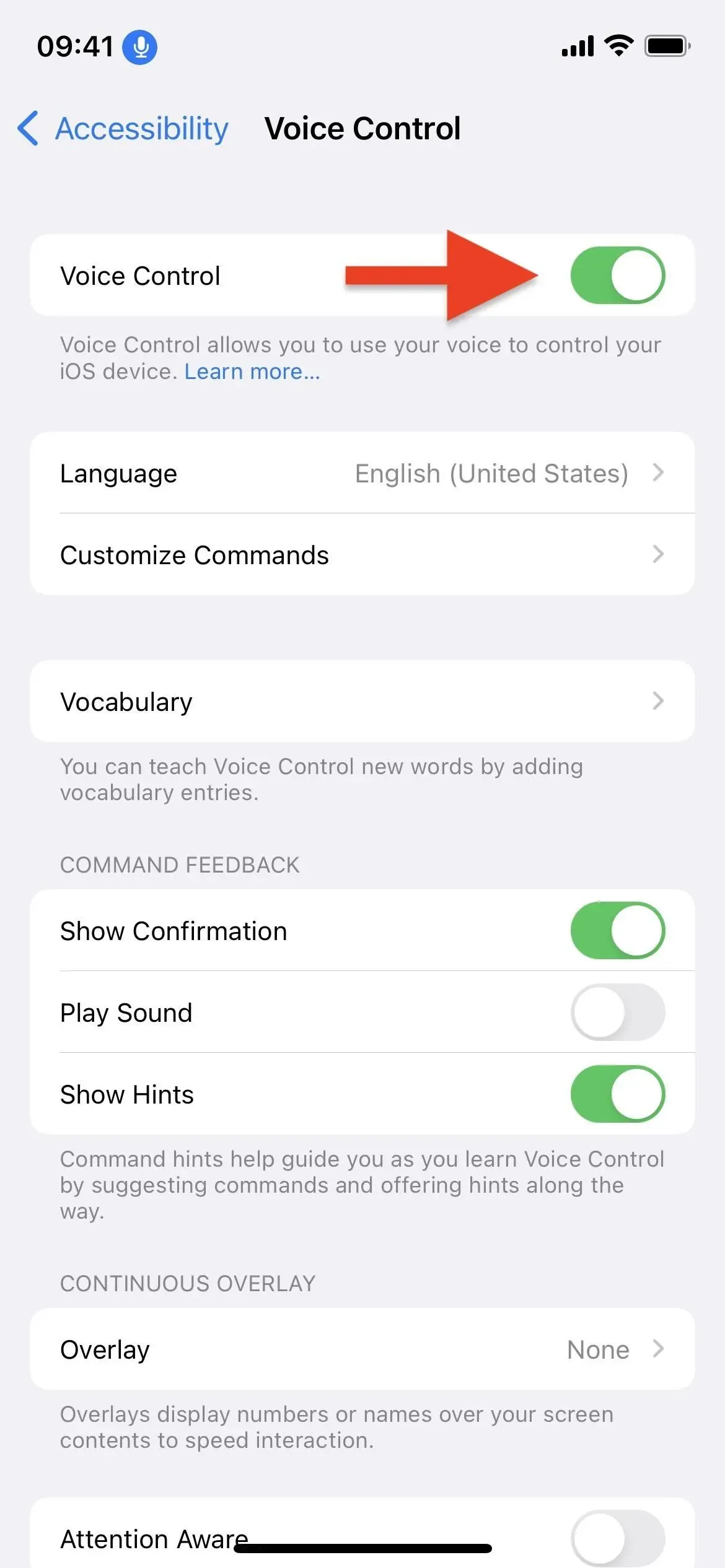
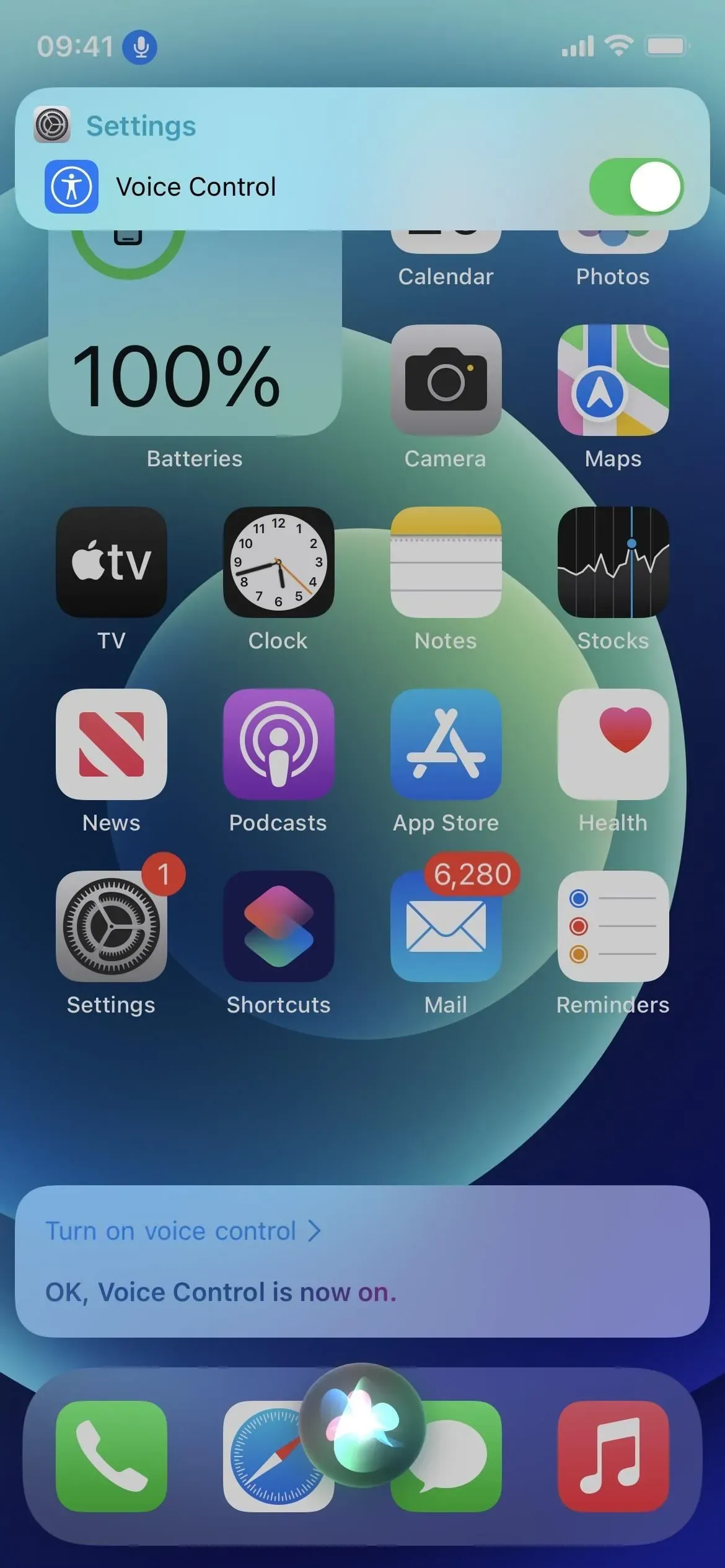
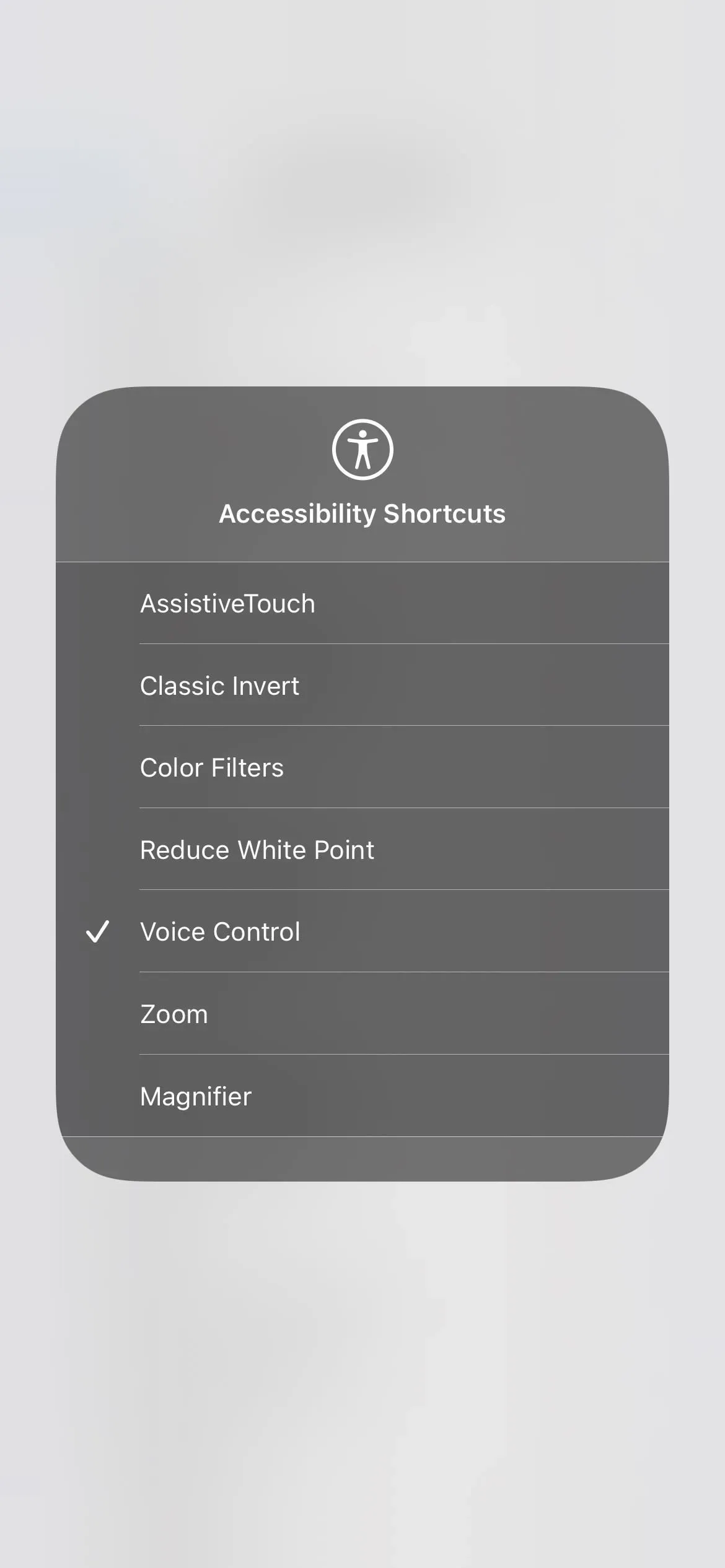
Braukite „TikTok“ laisvų rankų įranga
Dabar atėjo laikas išbandyti balso komandas „TikTok“. Galite atidaryti „TikTok“ kaip įprastai arba pasakyti „atidaryti TikTok“, kad valdymas balsu jį atidarytų. Pagrindiniame sklaidos kanale pasakykite „slinkti žemyn“ arba „perbraukti aukštyn“, kad pereitumėte prie kito vaizdo įrašo, arba „slinkite aukštyn“ arba „perbraukite žemyn“, kad grįžtumėte į ankstesnį vaizdo įrašą.
„TikTok“ vaizdo įrašai yra fiksuoti ir užima visą puslapį (skirtingai nei „Instagram“), todėl naudodami bet kurią komandą pamatysite visiškai skirtingą vaizdo įrašą virš arba po tuo, kurį ką tik žiūrėjote.
Ištarus balso komandą ekrano viršuje pasirodys patvirtinimo įspėjimas, kuris nurodys, kad ji veikė. Jei tai jus erzina, galite eiti į Nustatymai -> Prieinamumas -> Valdymas balsu ir išjunkite jungiklį „Rodyti patvirtinimą“.
Naudokite daugiau balso komandų „TikTok“.
Jei jus domina, galite pasakyti daugiau apie „TikTok“ valdymą. Pavyzdžiui, jei norite, kad „TikTok“ vaizdo įrašas patiktų tik jūsų balsu, pasakykite „double tap“ ir valdymas balsu imituos dukart bakstelėjimą ekrano viduryje ir pamėgs žiūrimą vaizdo įrašą. Tačiau pasakius tą patį, like neatšaukiamas.
Taip pat galite naudoti šias balso komandas ir tai tik ledkalnio viršūnė. Grįžkite į Prieinamumas -> Valdymas balsu -> Tinkinti komandas, kad peržiūrėtumėte visus balso valdymo gestus, kuriuos galite naudoti. Jūs netgi galite sukurti pasirinktinę komandą, jei jums reikia atlikti ką nors konkretaus arba tiesiog pasakyti kažką kitokio nei iš anksto užprogramuotos komandos (žr. kitą skyrių žemiau).
- Vienu paspaudimu pristabdykite arba paleiskite vaizdo įrašą.
- Braukite kairėn, kad peržiūrėtumėte vartotojo profilį.
- Braukite dešinėn, kad grįžtumėte į naudotojo profilio vaizdo įrašą.
- „Palieskite bendrinti, kad atidarytumėte bendrinimo meniu (ir braukite žemyn, kad jį uždarytumėte).
- „Padidinkite garsumą“, kad geriau išgirstumėte vaizdo įrašo garsą.
- „Sumažinkite garsumą“, kad garsas būtų per stiprus.
- „Ilgai paspauskite“, kad atidarytumėte meniu, kad išsaugotumėte vaizdo įrašą, įtrauktumėte jį į parankinius ir pan. (ir „braukite žemyn“, kad uždarytumėte).
- „Rodyti numerius“, kad perdengtumėte skaičius šalia mygtukų, kuriuos galite naudoti, kad galėtumėte pasakyti kažką panašaus į „paspauskite 5“, kad atidarytumėte komentarus.
- „Rodyti vardus“, kad laikinai perdengtumėte pavadinimus šalia aktyvių mygtukų, kad galėtumėte pasakyti kažką panašaus į „spustelėkite mygtuką“, kad atidarytumėte komentarus.
„Paspauskite komentarą“ buvo naudojamas vaizdo įrašų komentarams atidaryti, bet jis mums nebeveikia, nes „TikTok“ komentaro mygtukas dabar atrodo kaip „mygtukas“ pagal komandą „rodyti pavadinimus“.
Sukurkite tinkintas TikTok komandas (neprivaloma)
Jei „slinkti žemyn“ arba „slinkti aukštyn“ yra per sunku kiekvieną kartą, kai norite žiūrėti kitą „TikTok“ vaizdo įrašą sklaidos kanale, galite pakeisti jį į ką nors kitą, pvz., „Kitas“ arba „Kitas vaizdo įrašas“.
Grįžkite į Prieinamumas -> Valdymas balsu -> Tinkinti komandas, spustelėkite Custom, tada Sukurti naują komandą. Į teksto lauką įveskite norimą pasakyti frazę, tada spustelėkite Veiksmas, kad priskirtumėte jai gestą. Spustelėkite Atlikti pasirinktinį gestą, tada įrašykite gestą ir spustelėkite Išsaugoti. Pavyzdžiui, jei noriu, kad „Kitas“ pereitų prie kito vaizdo įrašo, kurdamas gestą galiu vieną kartą perbraukti aukštyn ir jį išsaugoti.
Spustelėję Išsaugoti spustelėkite Nauja komanda, kad grįžtumėte. Galite apriboti naują balso komandą tik „TikTok“, kad ji neveiktų jokioje kitoje programoje. Bakstelėkite Programa, pasirinkite TikTok, o ne Any, paspauskite Atgal, tada pasirinkite Išsaugoti, kad pridėtumėte naują balso komandą į savo arsenalą.
Išjungti valdymą balsu
Deja, valdymas balsu yra vienas dalykas, kurio jis visada klauso, todėl jūs ar kas nors kitas gali lengvai netyčia suaktyvinti balso komandą, kuri jūsų „iPhone“ ar „iPad“ atlieka ką nors netikėto. Tikriausiai jums tereikia įjungti valdymą balsu naršant TikTok, kad galėtumėte greitai jį išjungti, kai baigsite. Geriausias būdas išjungti valdymą balsu yra naudoti patį valdymą balsu:
- Pasakykite „išjungti valdymą balsu“, tada „spustelėkite Patvirtinti“ arba rankiniu būdu spustelėkite Patvirtinti, kai būsite paraginti.
Mėlyna mikrofono piktograma nebebus rodoma būsenos juostoje.
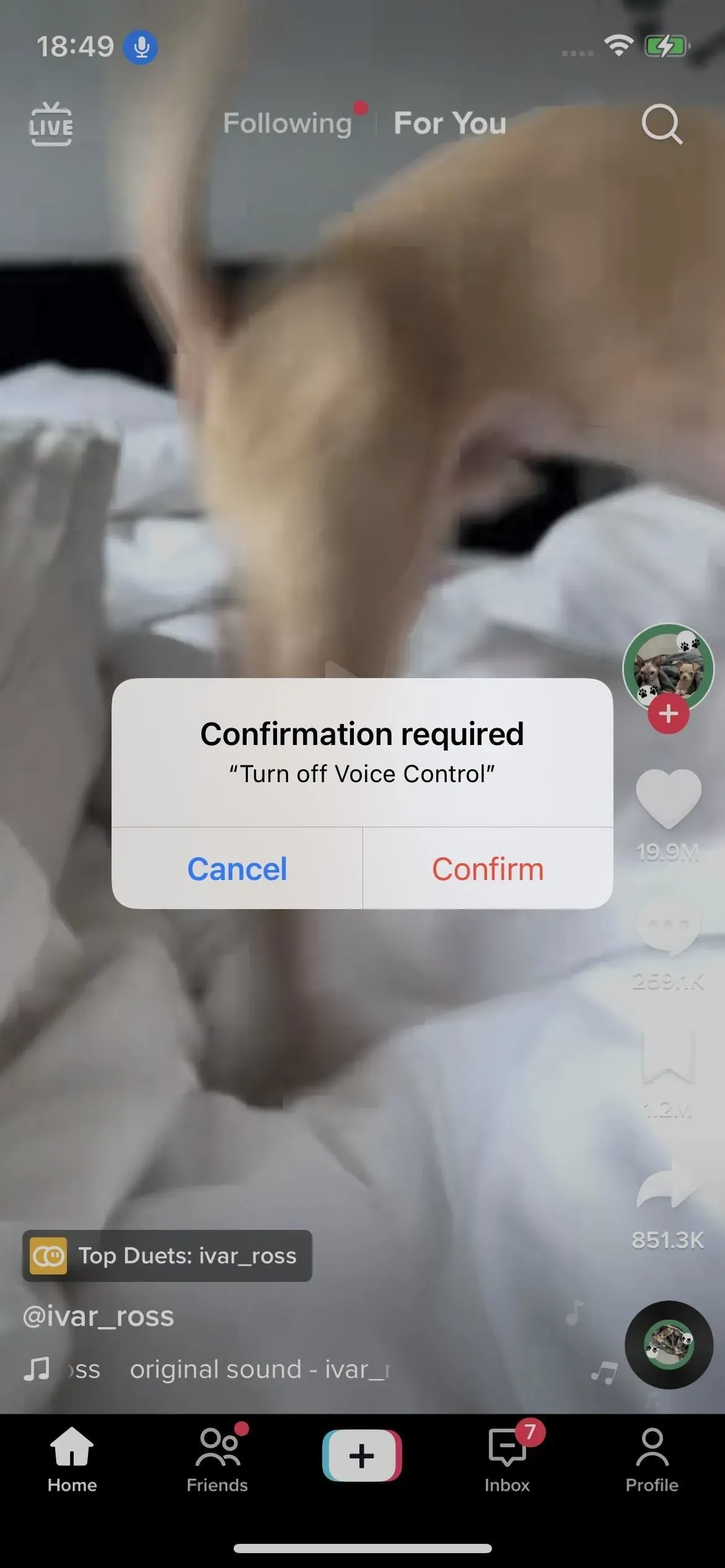
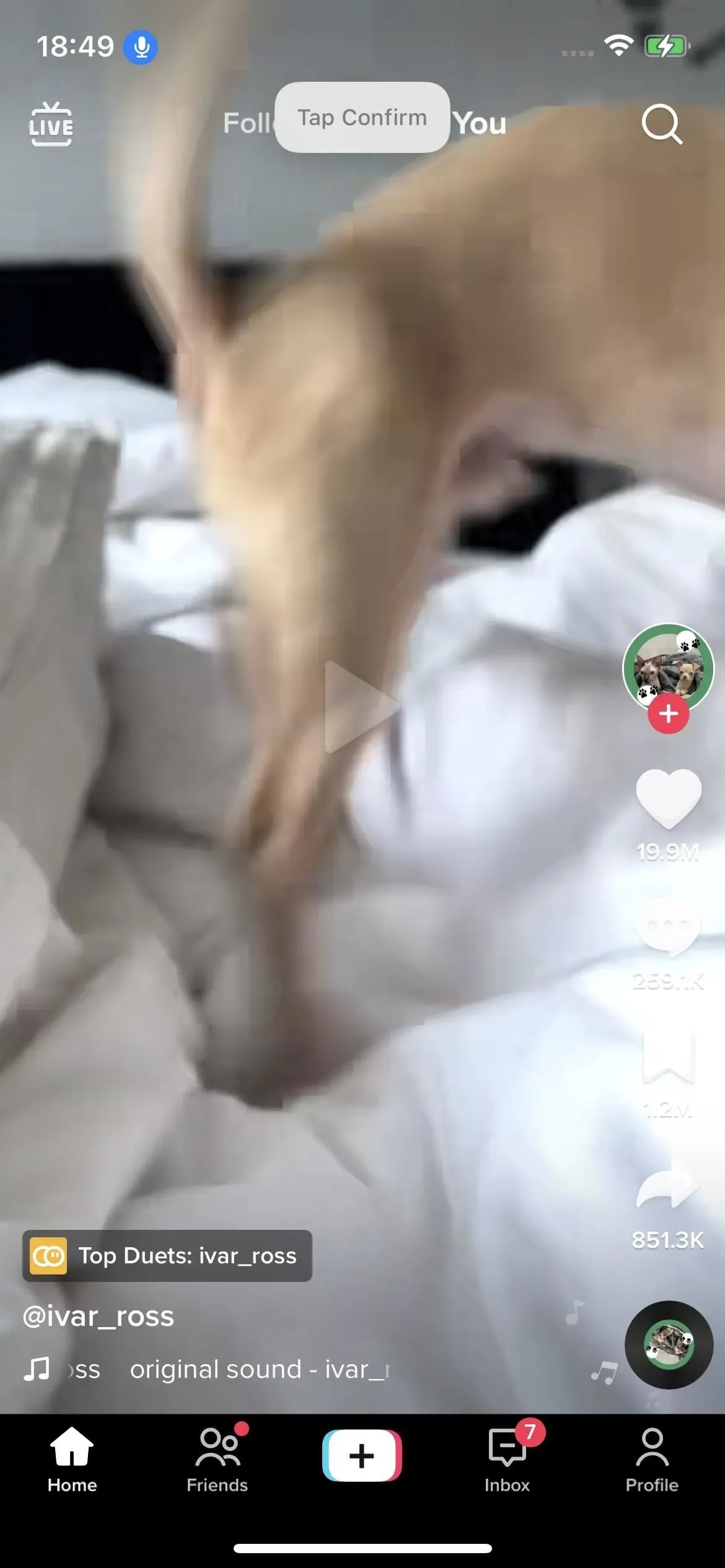
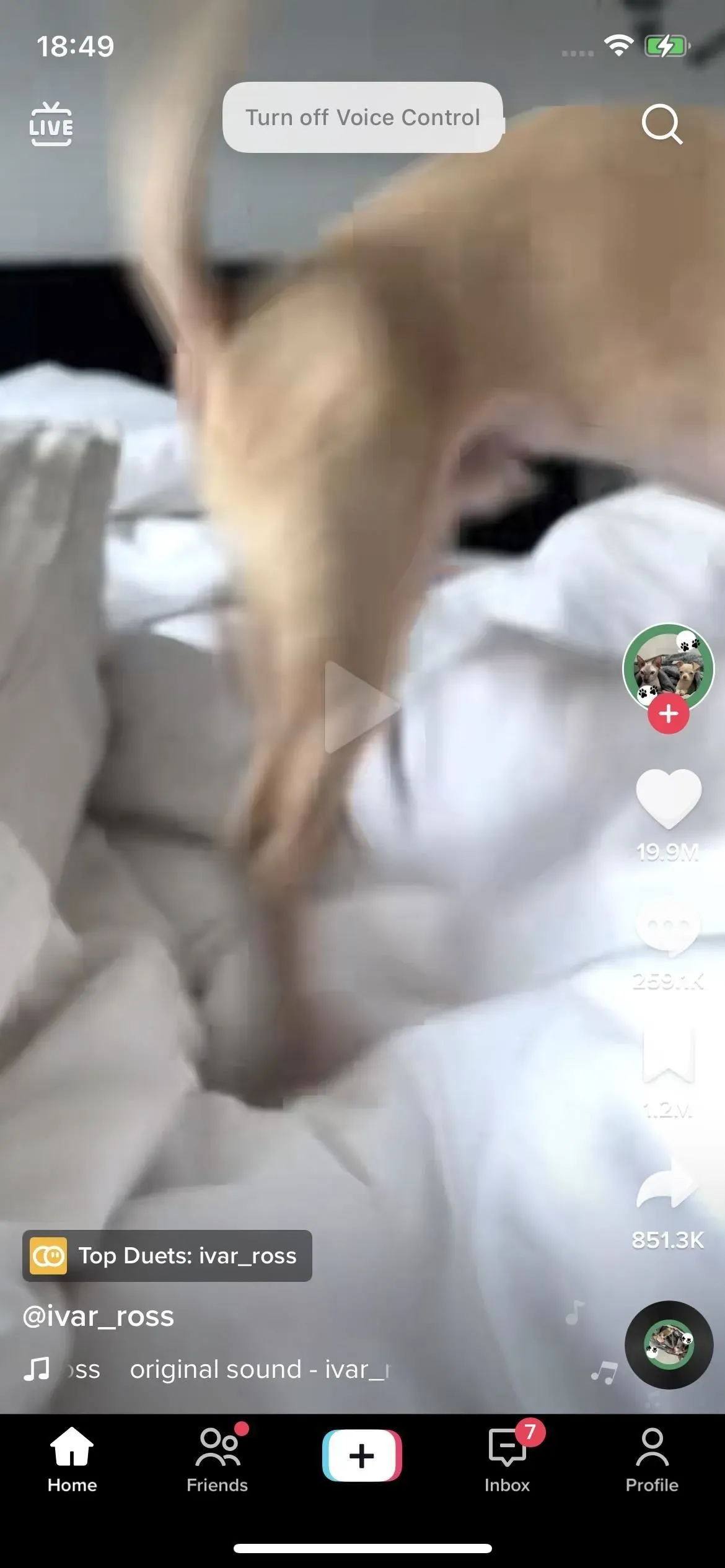
Bet jūs taip pat galite naudoti tradicinius būdus, priešingus anksčiau pateiktame 2 veiksme:
- Eikite į Nustatymai -> Prieinamumas -> Valdymas balsu, tada išjunkite valdymą balsu.
- Paprašykite „Siri“ „išjungti valdymą balsu“. (Paspauskite ir palaikykite šoninį mygtuką, pradžios mygtuką arba viršutinį mygtuką, kad suaktyvintumėte „Siri“, arba pasakykite „Ei, Siri“, jei jis įjungtas.)
- Jei nustatėte jį kaip pritaikymo neįgaliesiems nuorodą, tris kartus spustelėkite šoninį mygtuką, pagrindinį mygtuką arba viršutinį mygtuką, kad įjungtumėte arba išjungtumėte valdymą balsu. Jei nuoroda turi kelias pritaikymo neįgaliesiems parinktis, tris kartus spustelėję veiksmų meniu pasirinkite „Valdymas balsu“.
- Jei prie Valdymo centro pridėjote pritaikymo neįgaliesiems nuorodų valdiklį, atidarykite Valdymo centrą, bakstelėkite valdiklį ir pasirinkite Valdymas balsu, kad panaikintumėte jo pasirinkimą.
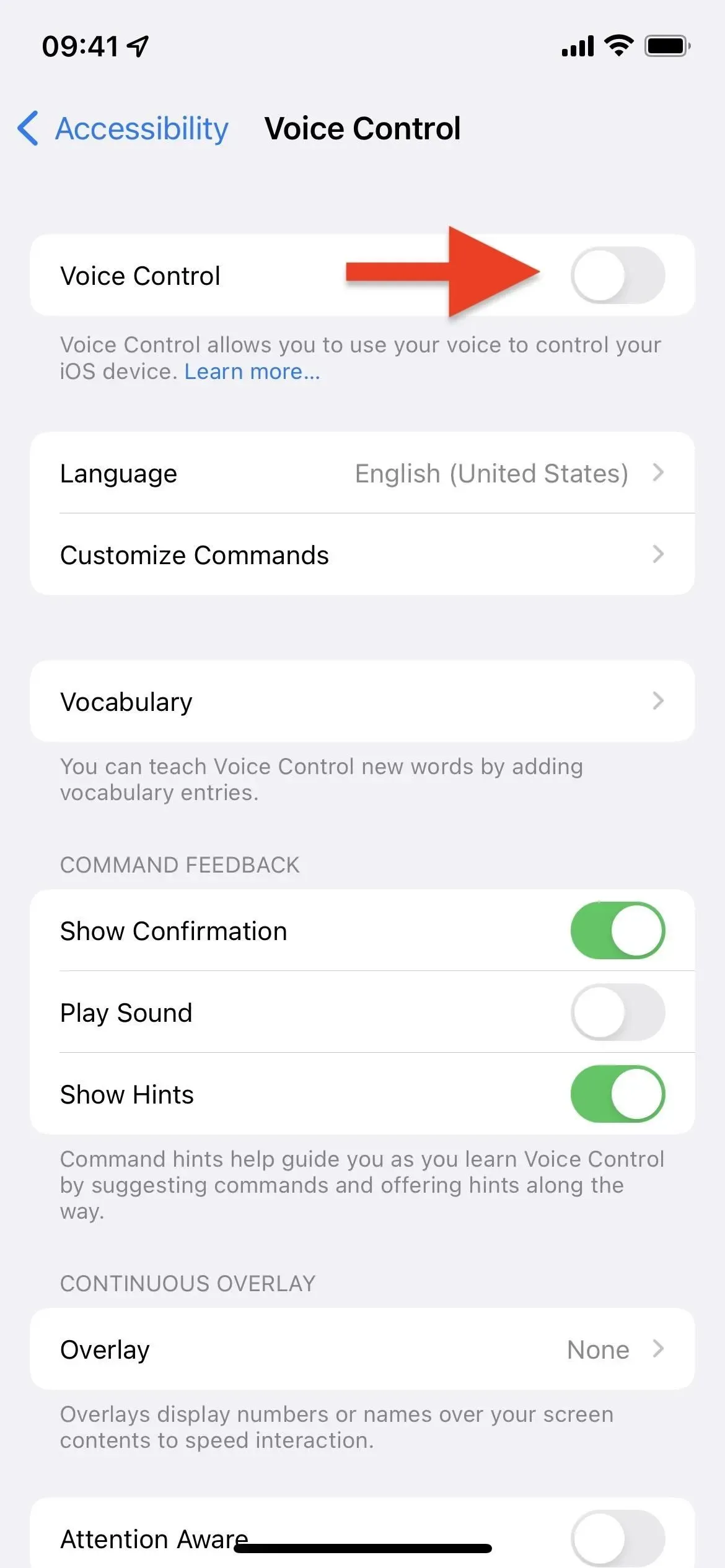
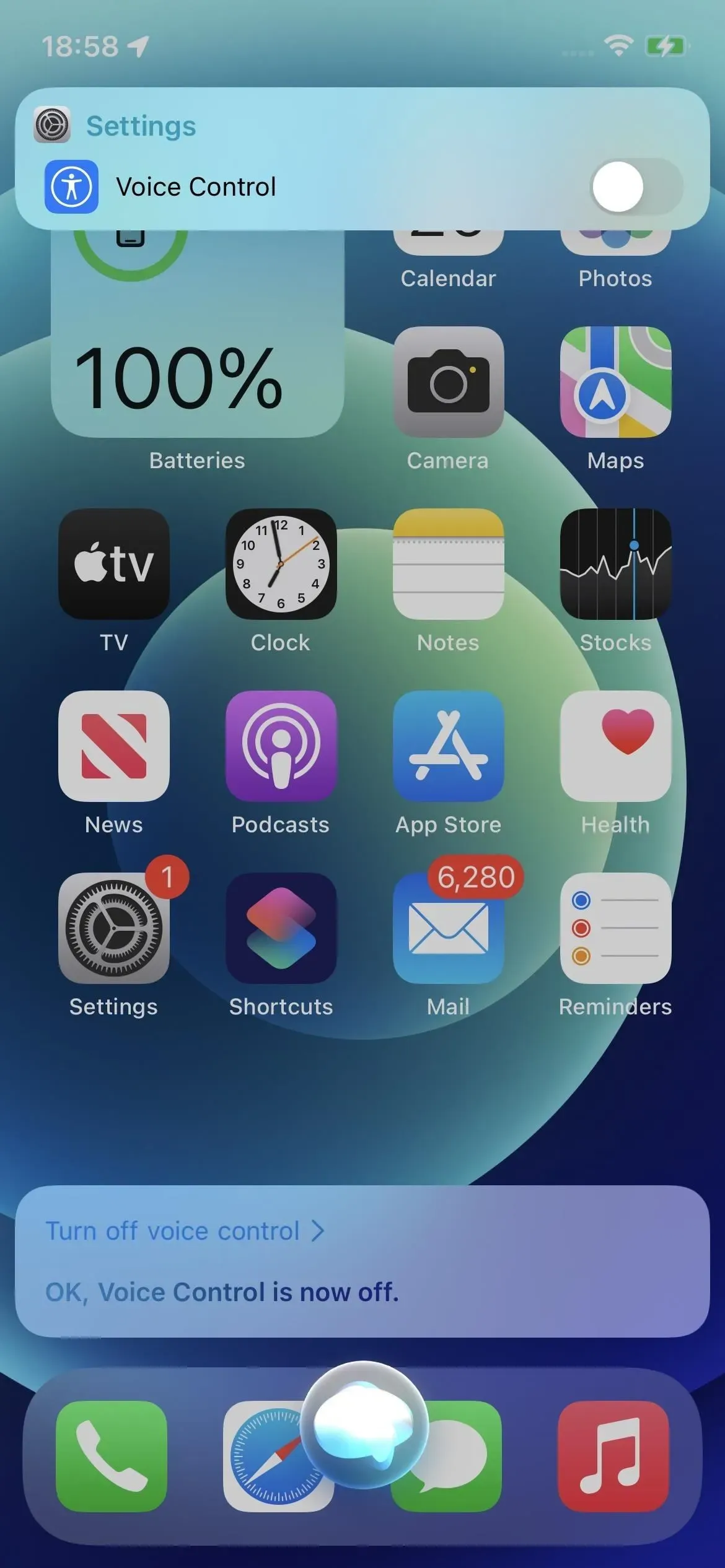
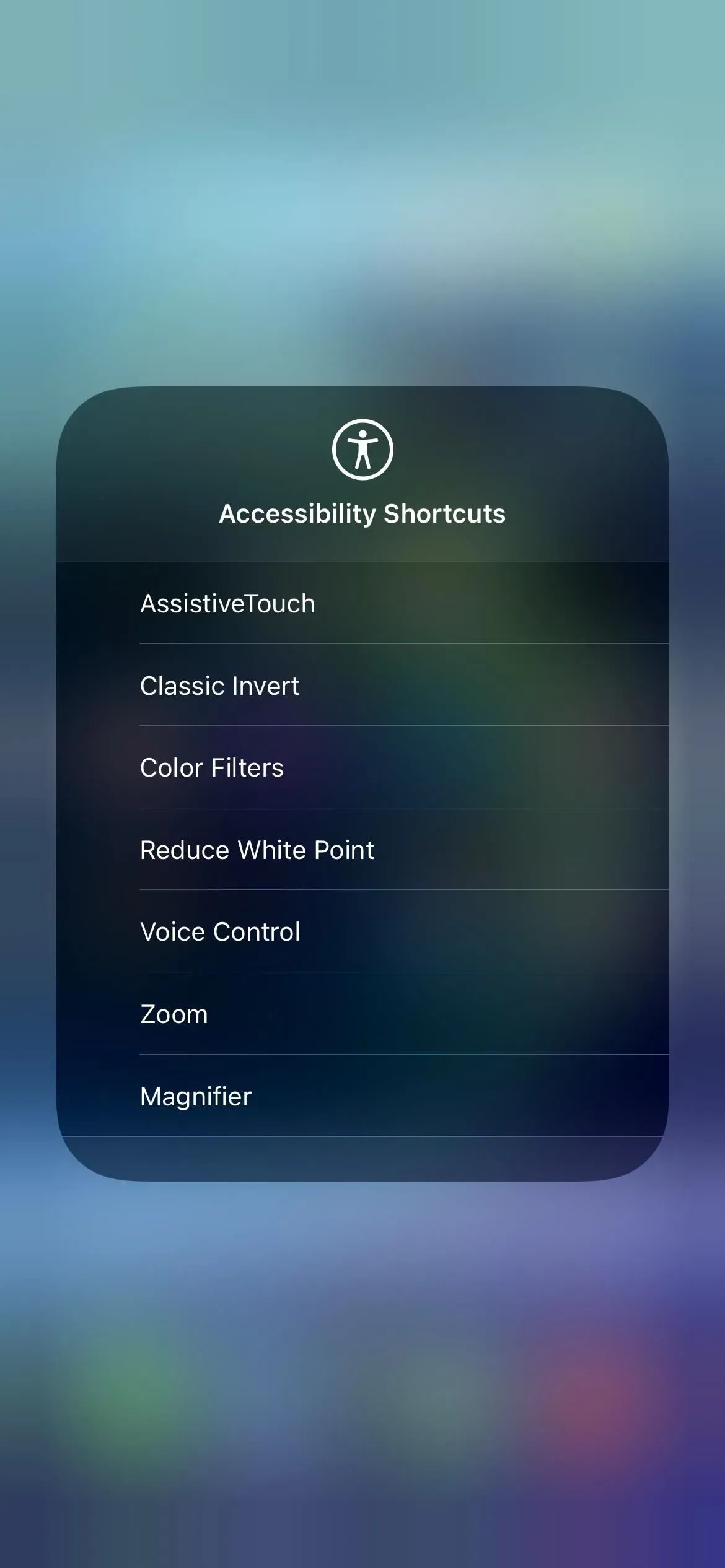
Nereikia nė sakyti, kad vairuodami nerekomenduojame „TikTok“ su valdymu balsu jūsų „iPhone“. Gali kilti pagunda turėti savo iPhone ant automobilio laikiklio, bet ne!



Parašykite komentarą